Configuración de la opción 125 en un servidor para permitir las actualizaciones automáticas de imágenes del protocolo de configuración dinámica de host (DHCP) en un switch
Objetivo
Situación:
La gestión de varios switches apilados en la red puede resultar muy difícil de mantener, especialmente si tiene que agregar un nuevo switch a la red, aplicar nuevos parámetros de configuración o actualizar cada switch a su última versión de imagen. Debería encontrar una manera de permitir que los switches actualicen automáticamente sus propias imágenes.
Si ha activado y configurado las funciones de configuración automática del protocolo de configuración dinámica de host (DHCP) y de actualización automática de imágenes para actualizar automáticamente el firmware y las configuraciones en un conmutador conectado a un servidor que funciona como servidor DHCP. Sin embargo, después de configurar la actualización automática basada en DHCP, el switch no descargó ni aplicó la imagen más reciente.
Solución:
Habilitar las funciones de actualización de la imagen DHCP para descargar una nueva imagen y un nuevo archivo de configuración en uno o más switches de la red es muy útil para asegurarse de que cada nuevo switch agregado a la red reciba la misma imagen y configuración. Estas funciones funcionan correctamente sólo cuando el servidor DHCP está configurado para asignar dinámicamente la dirección IP del host. De forma predeterminada, el switch se habilita como cliente DHCP cuando se habilita la función de configuración automática. Si Image Auto Update está habilitado, la imagen flash se descarga y actualiza. Si la nueva configuración se descarga en un switch que ya tiene una configuración, la configuración descargada se agrega al archivo de configuración almacenado en el switch.
La descarga automática de imágenes se realiza mediante un archivo de imagen indirecta. El archivo de imagen indirecta es un archivo de texto que contiene la ruta al archivo de imagen real que se carga en un servidor TFTP o SCP. Para proporcionar el nombre del archivo de imagen indirecta, la opción 125 debe configurarse con los siguientes parámetros en el servidor DHCP:
- enterprise-number (4 octets) — Hex (0000.0009)
- código de subopción (1 octeto) — Hex (05)
- Nombre de archivo que apunta a la imagen indirecta (ASCII a Hex)
Este artículo proporciona instrucciones sobre cómo configurar la opción 125 en el servidor para retransmitir direcciones DHCP correctamente y hacer que la actualización automática de imágenes funcione en el switch.
Nota: Antes de continuar, puede verificar si ha configurado correctamente los parámetros de actualización de imágenes DHCP en el switch. Para obtener instrucciones paso a paso, haga clic aquí.
Dispositivos aplicables
- Serie Sx200
- Serie Sx250
- Serie Sx300
- Serie Sx350
- Serie SG350X
- Serie Sx500
- Serie Sx550X
Configuración de la opción 125
Agregue la opción 125 a su servidor
Importante: Asegúrese de que hay un servidor DHCP activo ejecutándose en su servidor Linux o Windows.
Nota: En este escenario, se utiliza Windows Server 2012 R2.
Paso 1. Haga clic en Inicio > Administrador de servidores.
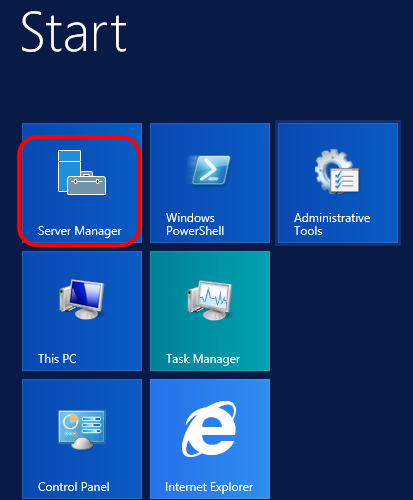
Paso 2. Haga clic con el botón derecho del ratón en el nombre del servidor y luego haga clic en Administrador DHCP.
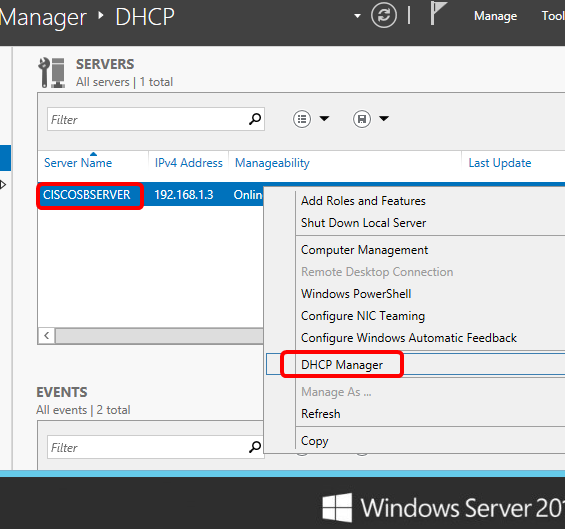
Nota: En este ejemplo, CISCOSBSERVER es el nombre del servidor.
Paso 3. Haga clic en el botón Contraer del nombre del servidor y, a continuación, haga clic en el botón Contraer de IPv4 para mostrar las opciones disponibles.
Nota: La opción 125 sólo funciona en el direccionamiento IPv4. Si desea configurar los parámetros de actualización automática de imágenes de DHCP en el ámbito de la dirección IPv6, configure la opción 60 en su lugar.
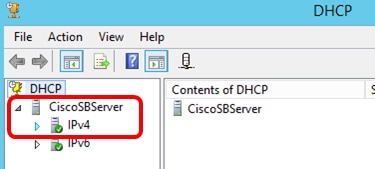
Paso 4. Haga clic con el botón secundario en IPv4 y, a continuación, haga clic en Establecer opciones predefinidas.
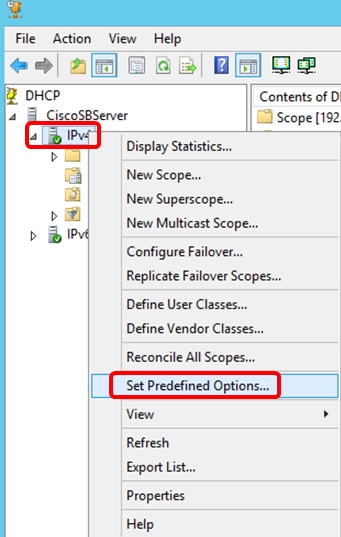
Paso 5. Haga clic en DHCP Standard Options en la lista desplegable Option class.
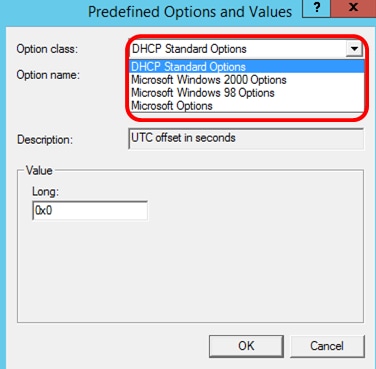
Paso 6. Desplácese por la lista desplegable Nombre de opción para buscar la opción que comienza por 125.
Nota: De forma predeterminada, la opción 125 no está disponible. Si ya ha configurado la opción 125, puede saltar a Configure Option 125 Settings Through Netsh.
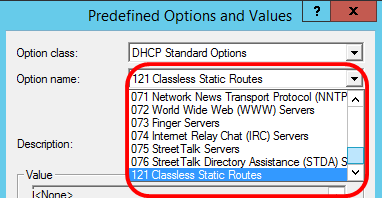
Paso 7. Si se verifica que la opción 125 no está en la lista, haga clic en Agregar.

Paso 8. Introduzca el nombre de la opción en el campo Nombre.
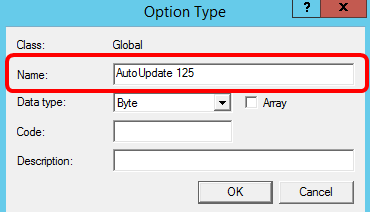
Nota: En este ejemplo, se utiliza AutoUpdate 125.
Paso 9. Haga clic en Encapsulado en la lista desplegable Tipo de datos.
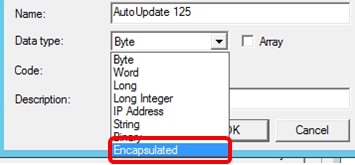
Paso 10. Ingrese 125 en el campo Código. Este código hace referencia al indicador de número de opción que se encuentra al principio del nombre de la opción, como se muestra en el paso 6.
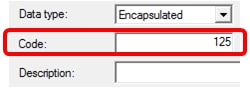
Nota: Este código se utiliza para crear la opción 125.
Paso 11. Introduzca la descripción de la opción en el campo Description y, a continuación, haga clic en OK.
Nota: La opción 125 del switch para PYMES de Cisco se utiliza como ejemplo.
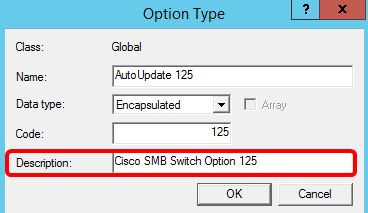
Paso 12. Haga clic en Aceptar en la ventana Valores y opciones predefinidos.
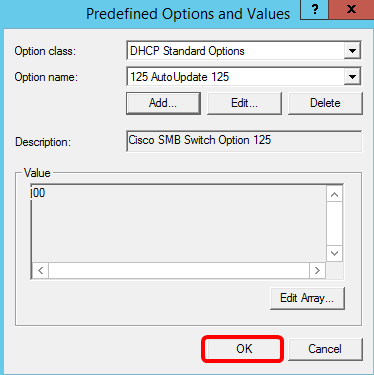
Paso 13. (Opcional) Para verificar la opción recién agregada, elija Opciones de alcance > Opciones de configuración en la versión de IP que ha configurado.
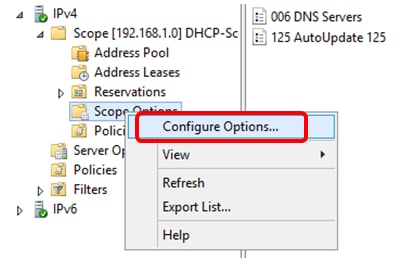
La opción 125 debe aparecer ahora en la lista de opciones de ámbito.
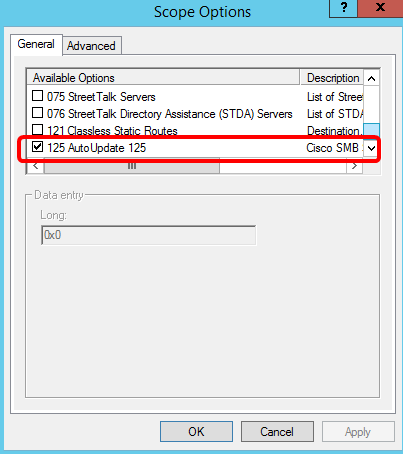
Configuración De La Opción 125 A Través De Netsh
El método de configuración propuesto aquí utiliza netsh para configurar la opción 125. Esto le permitirá ejecutar varios comandos netsh DHCP en el símbolo del sistema para modificar las opciones de configuración de red.
Paso 1. Haga clic en Inicio y luego ingrese cmd en el cuadro de búsqueda.
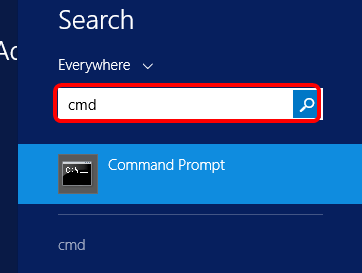
Paso 2. Cuando aparezca el logotipo del símbolo del sistema, haga clic para iniciar.
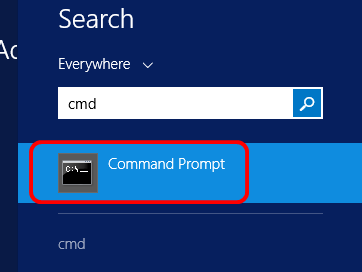
Paso 3. Cambie el directorio actual a Drive C:\ introduciendo lo siguiente:

Nota: En este ejemplo, C:\Users\Administrator es el directorio actual. Esto puede variar en función del nombre de usuario y el directorio del equipo.
Paso 4. Para obtener acceso a la utilidad de línea de comandos de netsh, escriba lo siguiente:

Paso 5. Cambie al contexto DHCP introduciendo lo siguiente:

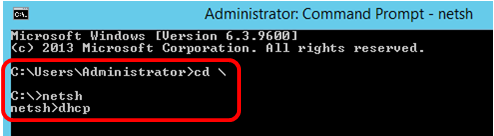
Paso 6. Pase del contexto DHCP al servidor introduciendo lo siguiente:

Paso 7. Ingrese el comando scope y la dirección IP para pasar del contexto del servidor a la dirección de alcance DHCP especificada y luego presione la tecla Enter. El mensaje debe mostrar que el contexto de ámbito actual ha cambiado.

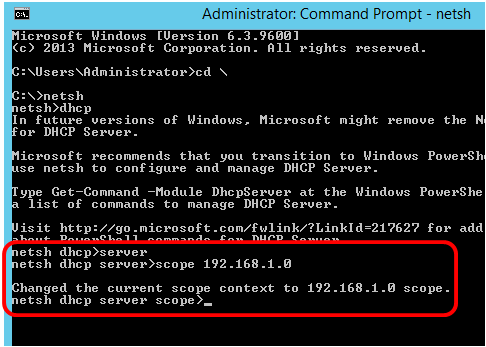
Nota: en este ejemplo, el ámbito utilizado es 192.168.1.0.
Paso 8. Ingrese el comando set optionvalue 125 ENCAPSULATED y el código de la opción 125. Después de pulsar Intro en el teclado, el siguiente mensaje debe mostrar que el comando se ha completado correctamente.

Nota: En este ejemplo, 000000090805066161e2747874 es el número de código utilizado.
Opción 125 Interpretación del Código:
- 00-00-00-09 — Número de empresa (Cisco Value)
- 08 — Opción 125 Data Len
- 05 — Código de subopción
- 06 — Longitud de la subopción
- 61-61-2E-74-78-74 — Datos de subopciones ( aa.txt - conversión de ASCII a HEX)
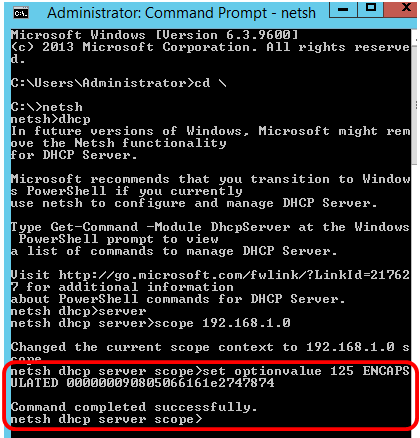
Ahora debería haber configurado los parámetros de la opción 125 en netsh.
Verifique la opción 125 en el servidor DHCP
Paso 1. Haga clic en Inicio > Administrador de servidores.
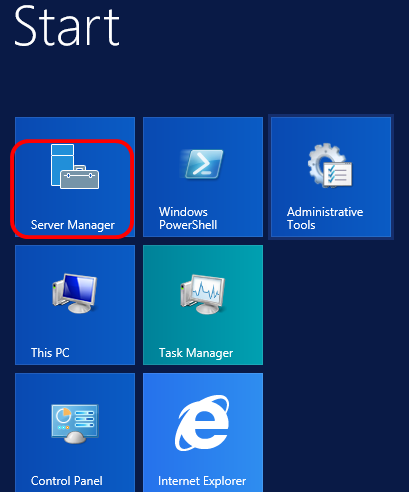
Paso 2. Haga clic con el botón derecho del ratón en el nombre del servidor y luego haga clic en Administrador DHCP.
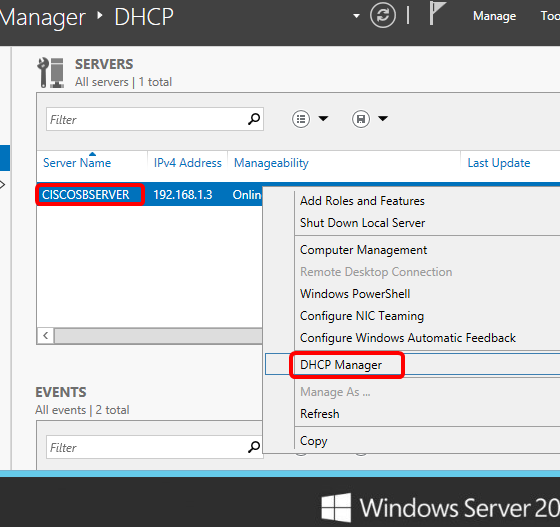
Nota: En este ejemplo, CISCOSBSERVER es el nombre del servidor.
Paso 3. Haga clic en el botón Contraer del nombre del servidor para mostrar las versiones de IP disponibles.
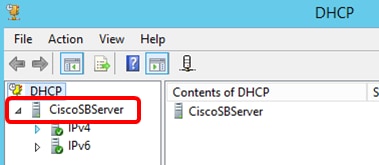
Paso 4. Haga clic en el botón contraer de la versión IP y, a continuación, haga clic en Opciones de ámbito.
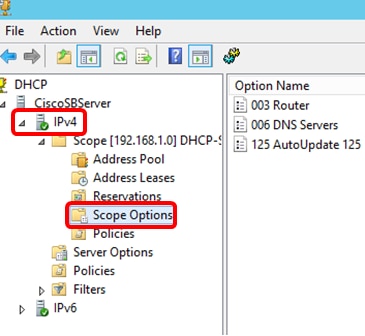
Nota: En este ejemplo, se elige IPv4.
Paso 5. Haga clic con el botón derecho del ratón en la opción 125 configurada y, a continuación, haga clic en Propiedades.
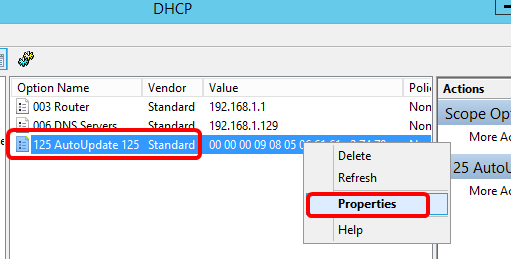
La página Opciones de ámbito de la opción 125 configurada debe mostrar los códigos de datos, binarios y ASCII en el área de entrada de datos.
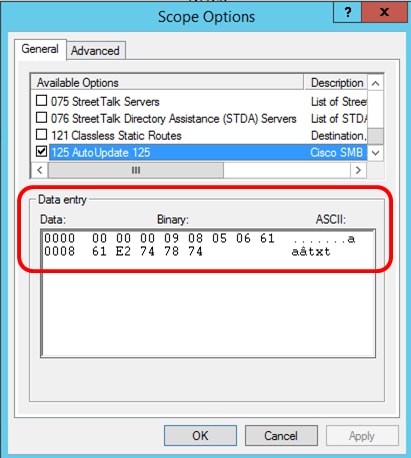
La opción 125 se ha configurado correctamente en Windows Server.
Historial de revisiones
| Revisión | Fecha de publicación | Comentarios |
|---|---|---|
1.0 |
13-Dec-2018 |
Versión inicial |
 Comentarios
Comentarios